CAD中怎麽將CAD圖紙居中顯示
阿新 • • 發佈:2018-12-18
步驟 界面 文件打開 到你 操作 exe 可能 方法 edit 在CAD的日常工作中,我們在查看CAD圖紙的時候,可能CAD圖紙中的內容太多了,我們一時之間找不到它,那到底有沒有什麽辦法了?所以小編就來和小夥伴們分享一下在CAD中怎麽將CAD圖紙居中顯示?具體要怎麽來操作,小夥伴們都知道嗎?下面小編就來教教大家,希望能夠對你們有幫助。
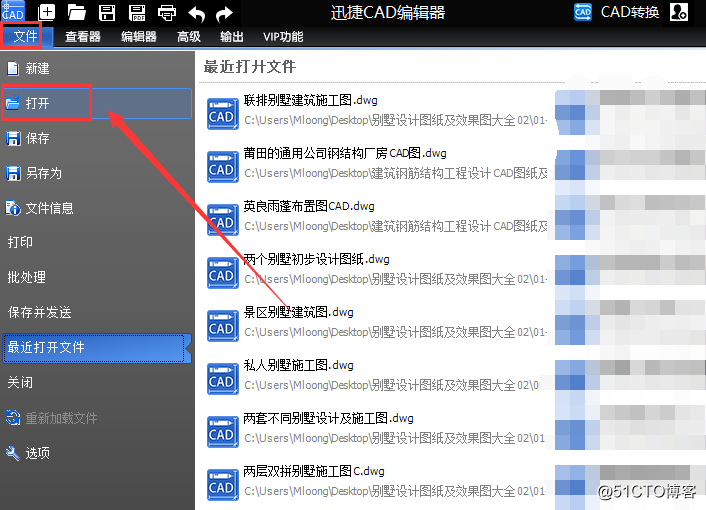
步驟一:首先,如果沒有安裝CAD編輯器的,小夥伴們在電腦中打開一個瀏覽器,然後在瀏覽器的搜索框中搜索迅捷CAD編輯器,在搜索的下拉欄中點擊進入到官網中,接著點擊下載安裝CAD編輯器並將該軟件進行啟動。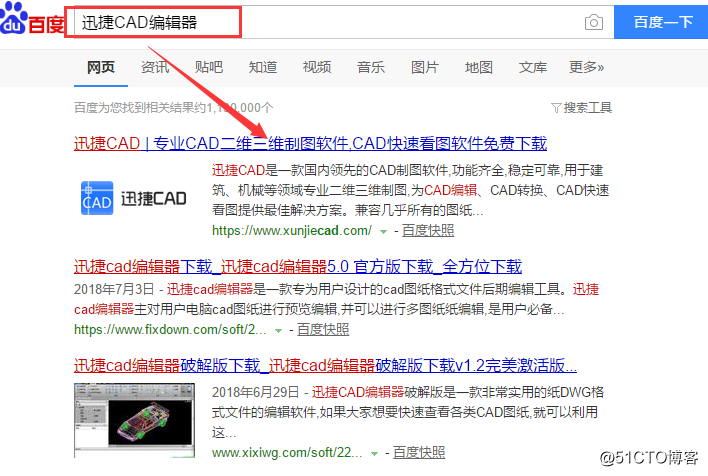
步驟二:然後鼠標在點擊該軟件上方的“文件”選項,在“文件”的下拉欄中在點擊“打開”按鈕,之後在界面彈出的“打開”對話框中打開查看的CAD圖紙即可。
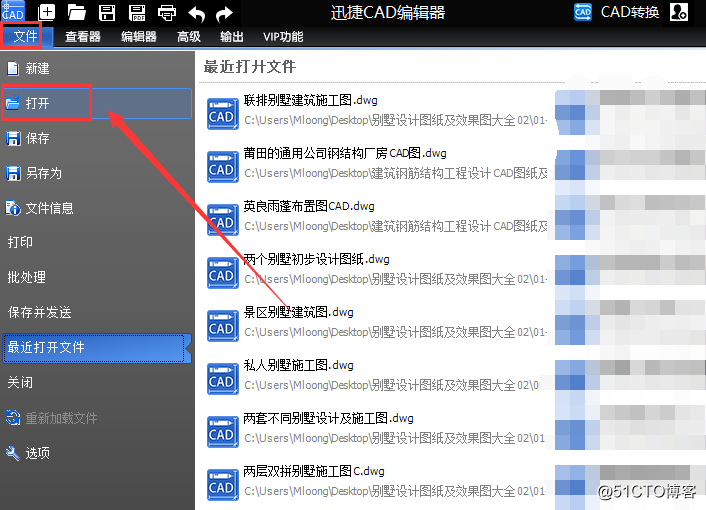
步驟三:CAD圖紙文件打開後,在點擊該軟件上方的“查看器”選項,然後在查看器選項的下拉欄中在點擊“適合窗口”選項。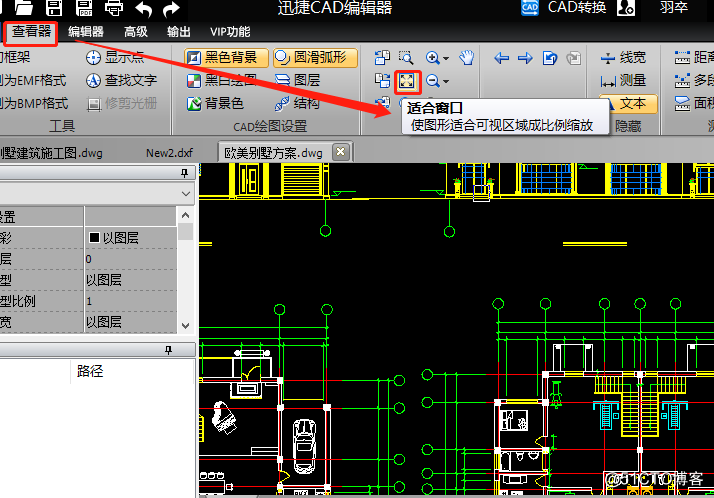
步驟四:最後,就可以看見CAD圖紙在CAD編輯器的窗口中居中顯示了,查看完成之後,在點擊該軟件上方的“保存”按鈕進行保存。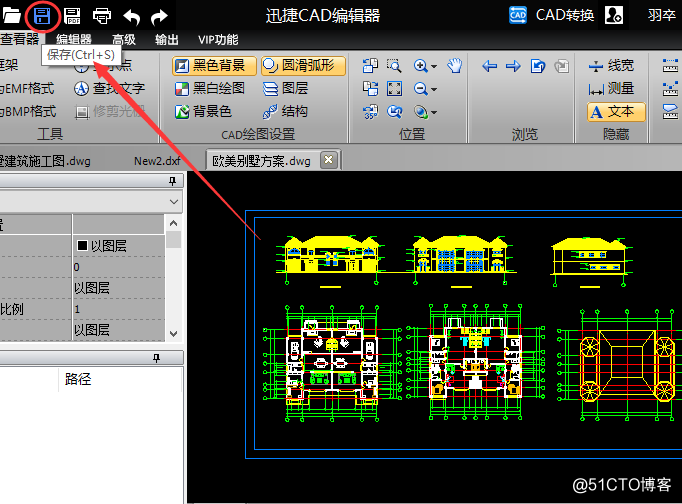
好了,今天的分享就到這裏了,以上就是小編和小夥伴們分享的CAD中怎麽將CAD圖紙進行居中顯示的方法,小夥伴們都學會了?如果還不會的可以再看看以上操作?如果還想要了解更多有關CAD的使用技巧,那就可以在迅捷CAD“軟件幫助”中查找了,希望能夠幫助到你們哈。
CAD中怎麽將CAD圖紙居中顯示
